win8电脑怎样开启语音识别功能? win8电脑开启语音识别功能的方法有哪些?
发布时间:2017-07-04 14:45:53 浏览数:
今天给大家带来win8电脑怎样开启语音识别功能?,win8电脑开启语音识别功能的方法有哪些?,让您轻松解决问题。
语音识别功能,可以说是win8电脑中比较先进的功能之一了,当然,这也是win8公布的新功能中比较先进的一款,以后大家就不要抱怨现在的电脑没有手机智能了,手机都可以语音控制,那么电脑为什么不可以呢?其实并非电脑不可以,而是因为很多朋友不会使用,下面,小编就来介绍一下,win8系统中的语音识别功能如何开启。
推荐系统:win8.1系统下载
1.首先,咱们直接来到win8电脑的metro界面中,然后选择左下角的所有应用,接下来便会弹出win8电脑中所有程序的界面,也就是如下图中所示的界面了。
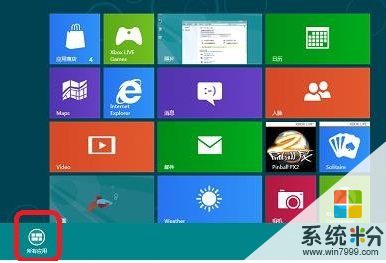
2.在所有应用程序的界面中,咱们找到左侧找到windows 语音识别选项并单击进入,一般来说,咱们需要向右滑动一下才能找到该选项。
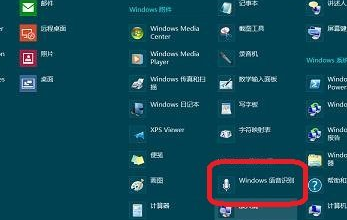
也有不少朋友会觉得没有触碰功能的win8电脑滑动起来不是那么的方便,那么咱们也可以直接在传统桌面的位置将鼠标向右下角移动,在弹出的charm菜单中选择设置。
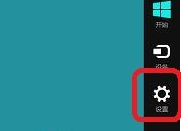
接下来在桌面下面的选项中点击控制面板,之后咱们点击进入轻松使用,之后就可以找到语音识别功能了。
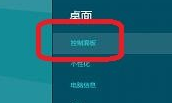
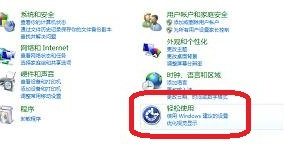
以上就是win8电脑怎样开启语音识别功能?,win8电脑开启语音识别功能的方法有哪些?教程,希望本文中能帮您解决问题。